有时候我们的电脑的网络十分正常,但是当打开浏览器的时候网页一直在刷新,页面根本出不来内容或者是网页打开非常的慢,遇到这种情况该如何解决呢?今天小编为大家带来有网络但是打不开网页的方法,希望能够帮到大家。
明明刚交了宽带年费,而且本地连接显示一切正常状态,却偏偏打开网页一直出现问题,换了浏览器和重启都无效,该怎么办呢?不用担心!下面小编给大家整理了一些有关网络链接正常但是上不了网的解决办法。
有网络但是打不开网页的解决方法1:
1、在桌面右下角点击windows图标打开“运行”对话框(或按Win+R组合键),输入命令“CMD”进入MSDOS界面。
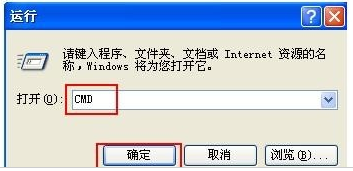
网页打不开图解详情-1
2、在MSDOS界面中输入命令“ipconfig /all”,在显示结果界面中可以查看到本地网关以及DNS信息,并且把IP地址和DNS服务器数字记录下来。

浏览器图解详情-2
3、打开“控制面板”,然后双击“网络连接”,接着右击“本地连接”,选择“属性”即可。

网页打不开图解详情-3
4、点击“internet协议”,点击其属性。接着勾选“手动设置DNS”,为当前连接设置DNS。把刚刚记录的IP地址和DNS服务器输入设置完后,再次检查能否正常上网。

网页打不开图解详情-4
如果还是不能打开网页的话,则很有可能是局域网中了ARP病毒。这可以采用静态绑定ARP操作来完成。
有网络但是打不开网页的解决方法2:
1、打开360安全卫士,选择“人工服务”,然后输入问题“网页打不开”。

网页图解详情-5

网络图解详情-6
2、查找解决问题的方案,然后点击--立即修复,等待修复完成,接着重启电脑即可正常上网了。

浏览器图解详情-7

浏览器图解详情-8
以上就是小编给你带来的有网络但是打不开网页的解决办法。

有时候我们的电脑的网络十分正常,但是当打开浏览器的时候网页一直在刷新,页面根本出不来内容或者是网页打开非常的慢,遇到这种情况该如何解决呢?今天小编为大家带来有网络但是打不开网页的方法,希望能够帮到大家。
明明刚交了宽带年费,而且本地连接显示一切正常状态,却偏偏打开网页一直出现问题,换了浏览器和重启都无效,该怎么办呢?不用担心!下面小编给大家整理了一些有关网络链接正常但是上不了网的解决办法。
有网络但是打不开网页的解决方法1:
1、在桌面右下角点击windows图标打开“运行”对话框(或按Win+R组合键),输入命令“CMD”进入MSDOS界面。
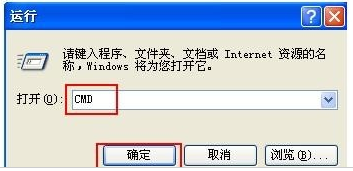
网页打不开图解详情-1
2、在MSDOS界面中输入命令“ipconfig /all”,在显示结果界面中可以查看到本地网关以及DNS信息,并且把IP地址和DNS服务器数字记录下来。

浏览器图解详情-2
3、打开“控制面板”,然后双击“网络连接”,接着右击“本地连接”,选择“属性”即可。

网页打不开图解详情-3
4、点击“internet协议”,点击其属性。接着勾选“手动设置DNS”,为当前连接设置DNS。把刚刚记录的IP地址和DNS服务器输入设置完后,再次检查能否正常上网。

网页打不开图解详情-4
如果还是不能打开网页的话,则很有可能是局域网中了ARP病毒。这可以采用静态绑定ARP操作来完成。
有网络但是打不开网页的解决方法2:
1、打开360安全卫士,选择“人工服务”,然后输入问题“网页打不开”。

网页图解详情-5

网络图解详情-6
2、查找解决问题的方案,然后点击--立即修复,等待修复完成,接着重启电脑即可正常上网了。

浏览器图解详情-7

浏览器图解详情-8
以上就是小编给你带来的有网络但是打不开网页的解决办法。




